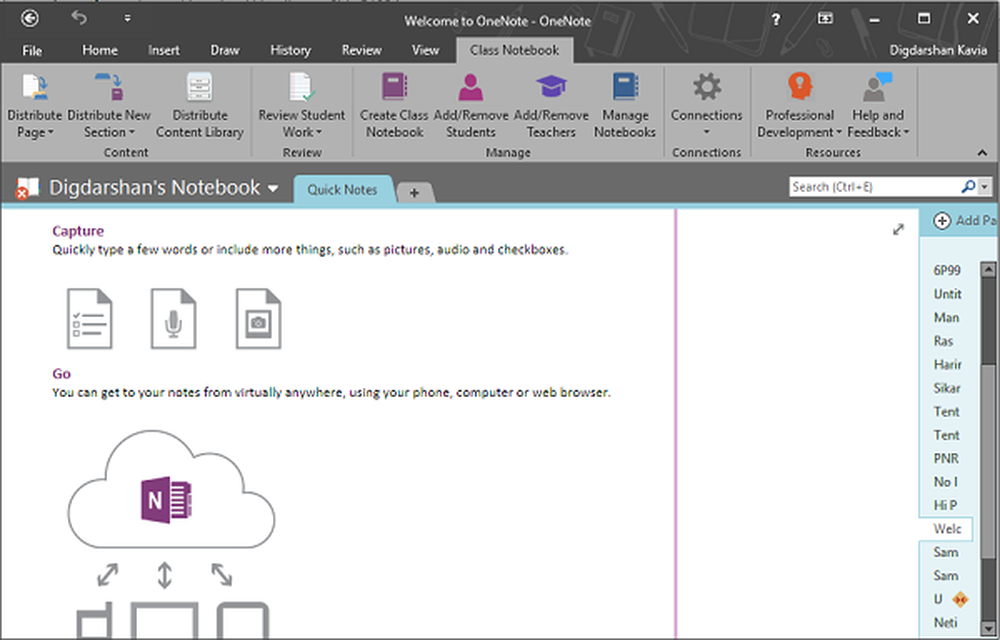Thema's installeren vanuit de Windows Store (Windows 10 Creators Update)
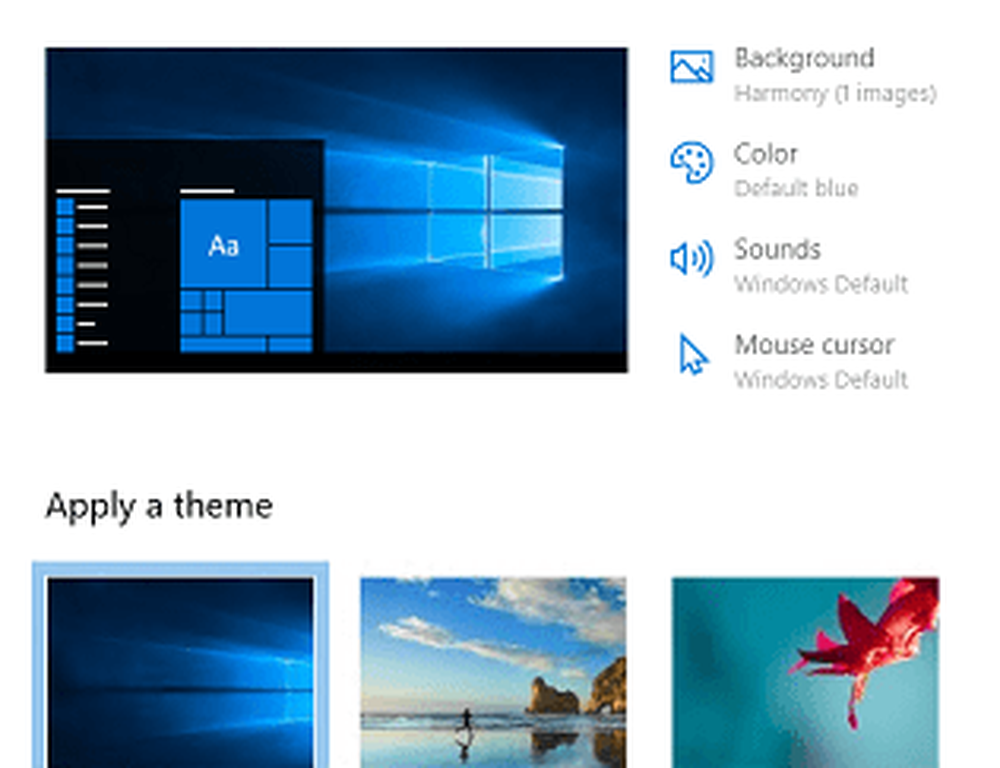
In de Windows 10 Creators Update hebben thema's een nieuw eigen gedeelte in de categorie Personalisatie. Klik op om een thema te zoeken en te installeren Begin > instellingen > personalisatie > Thema's. Klik De link, Krijg meer thema's in de winkel.
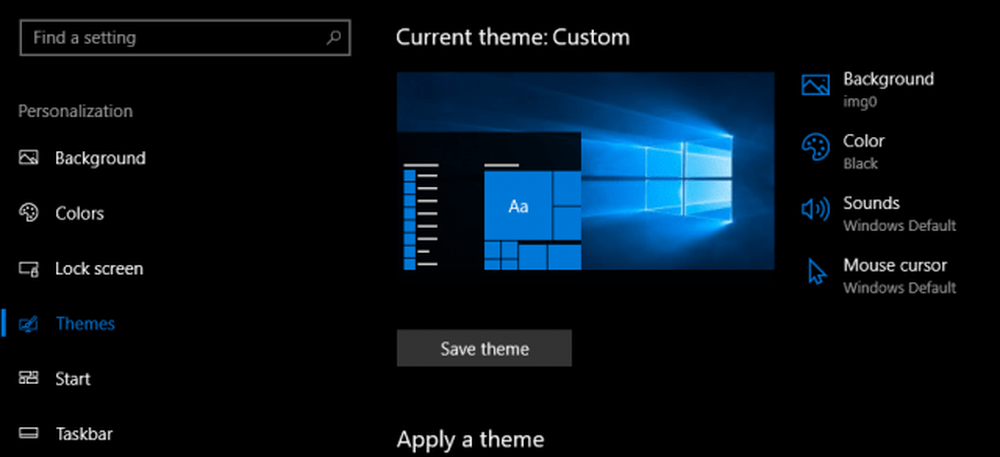
Wanneer u een thema in de Windows Store vindt, klikt u erop om details over de inhoud ervan te bekijken.
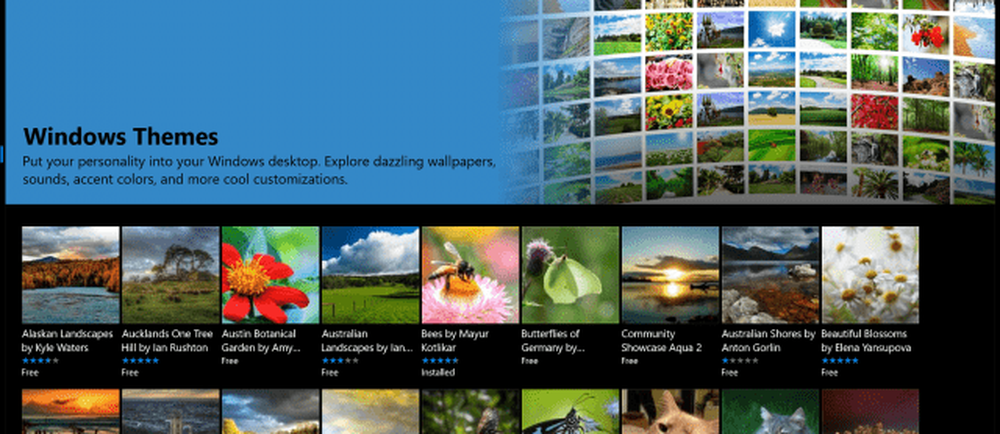
U ziet een voorbeeld van het type wallpapers, de grootte van de download en ondersteunde apparaten. Als je het leuk vindt, klik dan op Krijgen om met de download te beginnen.
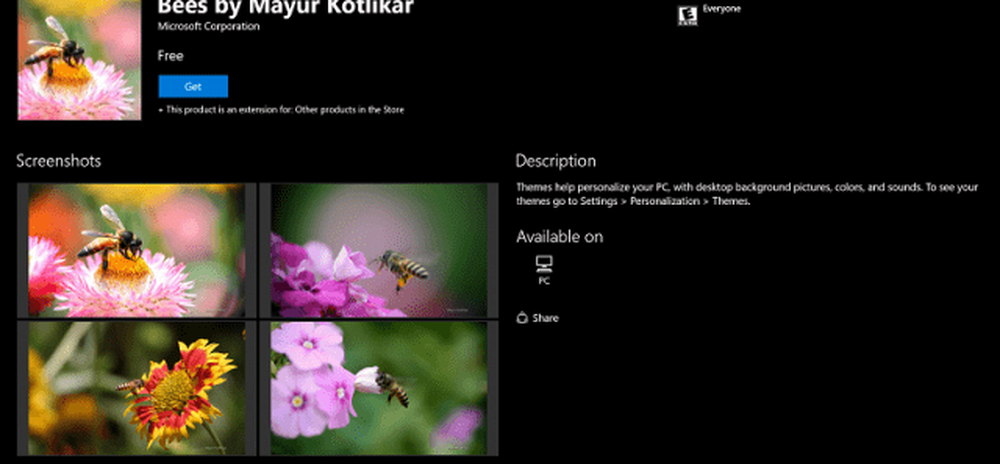
Nadat het downloaden is voltooid, kunt u klikken Lancering om het thema in te schakelen of klik Begin > instellingen > personalisatie > Thema's.
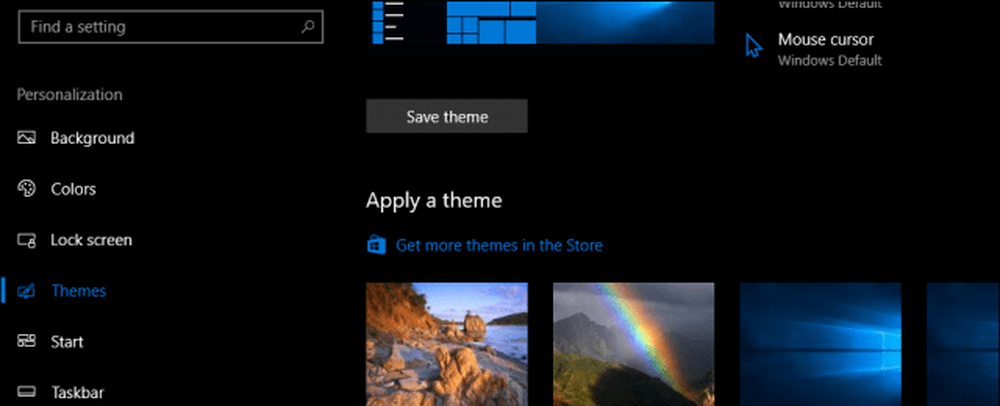
Hier kunt u de nieuwe thema-interface zien, die gemakkelijk te navigeren en te bekijken is. U kunt snel toegang krijgen tot koppelingen naar individuele instellingen zoals Achtergronden, Kleur, Geluiden en Muisaanwijzers. (Opmerking: de mogelijkheid om thema's te bekijken en aan te passen vereist dat uw Windows 10-installatie is geactiveerd). Gebruikers kunnen ook mixen en matchen om hun eigen thema's te maken.
Conclusie
De nieuwe thema-interface is een voortdurend onderdeel van de overgang van Microsoft van de oude desktop naar het nieuwe universele app-model. Het beheren van thema's uit de Windows Store haalt nog een item uit het Configuratiescherm, een van de meest prominente verouderde componenten die nog steeds te vinden is in Windows 10. In Windows 10 is het Configuratiescherm gebruikt voor geavanceerdere "under the hood" -bewerkingen in Windows 10 zoals het verwijderen van applicaties, het wijzigen van beveiligingsinstellingen, het uitvoeren van back-ups en het veranderen van het uiterlijk van vensters. Het verplaatsen van thema's naar de Windows Store betekent een verandering in houding in hoe het uiterlijk en het gevoel van Windows worden beheerd.
Vanaf het begin hebben thema's deel uitgemaakt van Windows, waardoor gebruikers de mogelijkheid hebben om de kleur van het vensterchroom te wijzigen, een unieke pictogrammenreeks of bureaubladachtergrond te installeren. Windows Vista introduceerde eerst uitgebreide kleur- en achtergrondopties, terwijl Windows 7 themapakketten toevoegde, waaronder achtergronden en geluidseffecten. De Anniversary Update van vorig jaar introduceerde een Dark and Light-modus, waarbij veel van de gebundelde apps zoals Photos en Groove-muziek ook deze nieuwe professionele uitstraling aannemen. Tot nu toe heeft de interface met de legacy-thema's in Windows 10 overleefd, maar de Creators-update introduceert voor de eerste keer een geïntegreerde ervaring. De nieuwe verbeteringen zijn altijd welkom en zorgen voor consistentie in de algehele Windows 10-ervaring.
Laat ons in de reacties weten wat je denkt? Hoe maak je je Windows 10-ervaring uniek? Wat is jouw favoriete thema??